Շատ հաճախ, համակարգչի օգտագործողները բախվում են շարժական մեդիայի միջոցով կամ տվյալների հոսթինգ վերբեռնելու միջոցով մեկ համակարգչից մյուսը ֆայլեր տեղափոխելու խնդրին: Նման խնդիրները ներառում են դյուրակիր սարքերում պահեստավորման սահմանափակ տարածություն կամ համակարգչից սերվեր ուղու վրա թույլ կապակցվածություն: Նման իրավիճակներում լավագույն լուծումը մեծ ֆայլը երկու (կամ ավելի) փոքր ֆայլերի բաժանելն է:
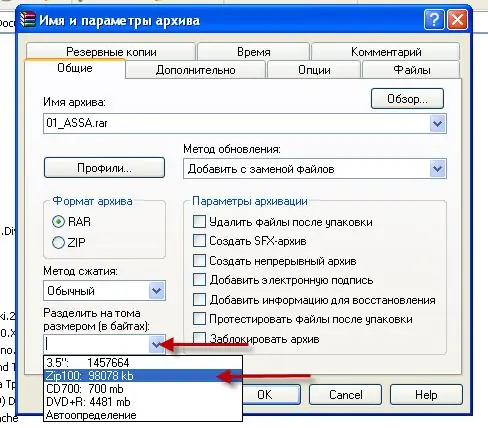
Անհրաժեշտ է
«WinRAR», «Total Commander», «VirtualDub» (մեկ բան):
Հրահանգներ
Քայլ 1
Ֆայլը պառակտելու և երկհատորանոց (բազմաբնույթ) արխիվ ստեղծելու լավագույն և ամենահեշտ լուծումներից մեկը WinRAR- ի օգտագործումն է: Ձեր մկնիկը սավառնել աղբյուրի ֆայլի վրա և աջ սեղմել: Ընտրացանկում ընտրեք կետը. «Ավելացնել արխիվին», ապա հայտնվող պատուհանում ՝ «Ընդհանուր» ներդիրում, «Պառակտել ֆայլ» ենթամենյուից նշել անհրաժեշտ ֆայլի չափը: Այնուհետև կտտացրեք «OK» կոճակին, որից հետո կստեղծվեն արխիվային մի քանի ֆայլեր, ֆայլեր, դուք պետք է նրանց համար պանակ ստեղծեք և տեղափոխեք այնտեղ ՝ հետագա ապամոնտաժման համար:
Քայլ 2
Նիշքի նմանատիպ «պառակտում» իրականացվում է «Ընդհանուր հրամանատար» ծրագրի կողմից: Այս գործողությունն իրականացնելու համար հարկավոր է մտնել ծրագրի վերևում գտնվող «Ֆայլ» ընտրացանկի կետ, ստուգել «Պառակտել ֆայլը» վանդակը, երկխոսության դաշտում նշել նոր ֆայլերի չափը և պահպանել տեղադրման վայրը: նրանց «Լավ» կտտացնելուց հետո դուք կստանաք թղթապանակ ՝ սկզբնական ֆայլի արխիվացված մասերով:
Քայլ 3
AVI ֆայլը ամենատարածված վիդեո ձևաչափերից մեկն է: Videoանկացած վիդեո ֆայլեր այնքան մեծ են, որ դրանք հաճախ պետք է բաժանվեն երկու (կամ ավելի) մասերի: Այս ընթացակարգի համար հատուկ ստեղծվել է ծրագիր, որը կոչվում է «VirtualDub»: Ֆայլ բաժանելու համար գործարկեք ծրագիրը, երկու ստորին «պատուհաններում» նշեք ցանկալի չափը ֆայլի յուրաքանչյուր հատվածի համար: Դրանից հետո կտտացրեք «Տեսանյութ» ներդիրին և նշեք «Հոսքային պատճեն» վանդակը: Խնայումն անհրաժեշտ է կատարել որպես հատվածացված AVI ֆայլ: Խորհուրդ է տրվում ստացված մասերին տալ նշանակալի անուններ, որոնք կօգնեն ձեզ հեշտությամբ միավորել ֆայլերը մեկ բլոկի մեջ:






